Cómo crear un nuevo restaurante
En esta sección podrás encontrar la manera más fácil para crear y editar un restaurante.
Crea un restaurante
1.- Ve al Menú principal dando click en el logotipo SELLPAD
2.- Oprime el botón RESTAURANTES que se encuentra en la barra del lado izquierdo hasta arriba.
3.- Oprime el botón CREAR RESTAURANTE

4.- Ingresa los datos de tu restaurante como deseas que aparezcan en el ticket de compra.

5.- Ingresa los Add Ons que requieres.
Recuerda que el sistema incluye por default una App de Caja y una impresora.
En caso de que desees otra impresora o más aplicaciones de meseros indícalo aquí.
5.- Da click en el Botón Crear.
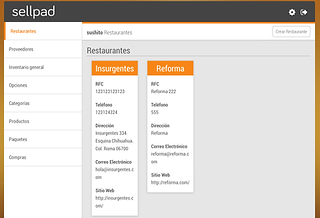
A continuación podrás visualizar todos tus restaurantes en esta pantalla.
Editar un restaurante
Para editar un restaurante realiza los siguientes pasos:
1.- Ve al Menú principal dando click en el logotipo SELLPAD
2.- Oprime el botón RESTAURANTES que se encuentra en la
barra del lado izquierdo hasta arriba.

3.- Pasa tu cursor sobre la parte baja del cuadro de restaurante y da click en el lápiz que se muestra. Modifica tus datos y da click en el botón EDITAR
Accede a un restaurante
Para acceder un restaurante realiza los siguientes pasos:
1.- Ve al Menú principal dando click en el logotipo SELLPAD
2.- Oprime el botón RESTAURANTES que se encuentra en la
barra del lado izquierdo hasta arriba.
3.- Da click en el área naranja hasta arriba del rectángulo.
A continuación se desplegará el menú específico del sistema para cada restaurante, junto con la información que diste de alta sobre este restaurante.

Da click aquí para aprender a ingresar un proveedor
Estadísticas:
Visualizar estadísticas en tiempo real o estadísticas a lo largo de un plazo de tiempo.
Propinas:
Visualizar las propinas que han recabado los empleados.
Cortes de Caja:
En esta sección se pueden visualizar los cortes de caja del día que se requiera.
ORDENES:
Aquí se puede visualizar las órdenes de un restaurante en tiempo real: Ordenes abiertas, cerradas, canceladas y su contenido.
CAJAS REGISTRADORAS:
Dar de alta las cajas en un restaurante y asignar la impresión de tickets de compra.
MESAS:
Dar de alta mesas y asignarlas a una zona en el restaurante.
ZONAS:
Dar de alta las zonas que se tengan en un restaurante. Ej. barra, principal, terraza, etc.
PAQUETES:
Dar de alta los paquetes preestablecidos en la sección general.
PRODUCTOS:
Dar de alta los productos ya establecidos en general y asigna los productos a categorías y áreas de preparación.
CATEGORÍAS:
Sirve para dar de alta en este restaurante las categorías que irán en el restaurante
AREAS DE PREPARACIÓN:
Dar de alta áreas de preparación y asignarlas a una impresora donde se enviará la comanda.
IMPRESORAS:
Dar de alta las impresoras donde se imprimirá el ticket de compra y comanda, así como asignarles una dirección IP.
Personal:
Generar claves y accesos para el personal del restaurante.
SELLPAD:
Regresa a la pantalla de inicio.
Botones
Esta sección muestra pestañas más detalladas sobre la administración y el desempeño del restaurante. Los productos, categorías, ingredientes, etc. creados en la sección general se distribuirán al restaurante como más sea del agrado del administrador.
Restaurante por restaurante


INVENTARIO DEL RESTAURANTE:
Edita y muestra las cantidades y existencias específicas del restaurante elegido.